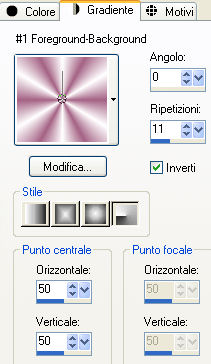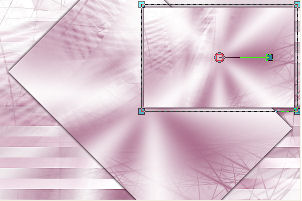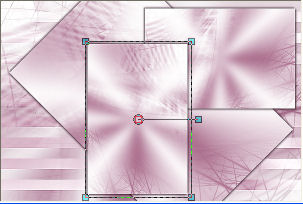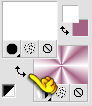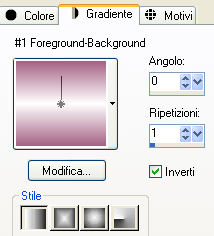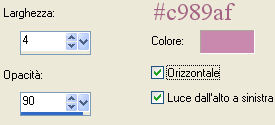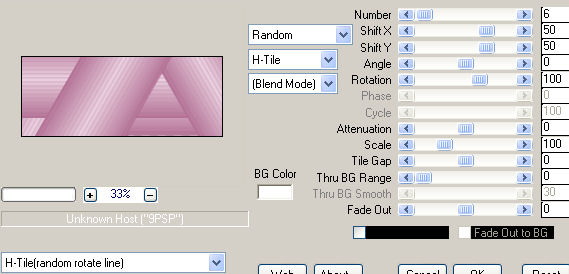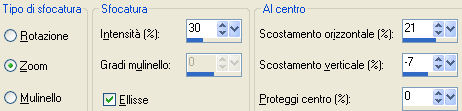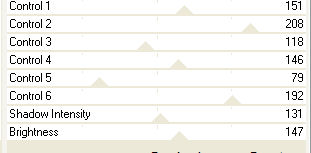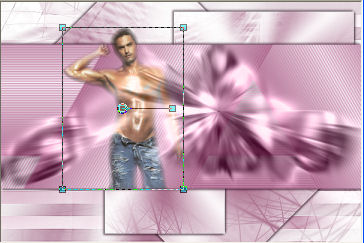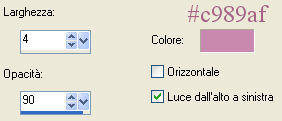Bikeuse
L'originale di questo tutorial lo trovate qui Ringrazio Tchounette per avermi permesso di tradurre questo tutorial Questo tutorial è una creazione personale di Tchounette, è stato creato con psp X, ma puoi farlo anche con altre versioni. Qualsiasi somiglianza con altro tutorial è pura coincidenza. Tchounette ti chiede che i tubes che sono di sua creazione con la parola Tuto nel nome del tube (es.:TCH-Tuto-Texte-01.pspimage) non siano riutilizzati per creare tuoi tutorial, ma puoi utilizzarli per creazioni di regali o awards.
Per realizzare questa tag hai bisogno di: Materiale qui I tubes sono di Tchounette, Caro e Niggy Filtri usati qui: Filters Factory Gallery A, VM Extravaganza e Mura's Meister
1. Apri tutti i tubes in psp, duplica i livelli e chiudi gli originali. 2. Metti il colore #a46284 in primo piano e il colore #ffffff nello sfondo. 3. Configura il seguente gradiente: stile radiale, angolo 0, ripetizioni 11, inverti spuntato e punto centrale 50/50:
4. Apri una nuova immagine trasparente di 600 x 400 px. 5. Riempi il livello con il gradiente. 6. Regola/Sfocatura/Sfocatura gaussiana: raggio 15. 7. Effetti/Plug in/VM Extravaganza/Transmission: 26 / 56 / 10. 8. Effetti/Effetti di bordo/Aumenta. 9. Apri in psp "TCH-Masque-Bikeuse" e riducila ad icona. 10. Torna al tuo lavoro. 11. Livelli/Nuovo livello raster. 12. Riempi il livello con il colore di sfondo bianco. 13. Livelli/Nuovo livello di maschera/Da immagine e scegli TCH-Masque-Bikeuse": 14.
15. Clic tasto destro del mouse sul livello. 16. Scegli Unisci/Unisci gruppo. 17. Regola/Messa a fuoco/Metti a fuoco. 18. Livelli/Nuovo livello raster. 19. Riempi con il gradiente iniziale. 20. Regola/Sfocatura/Sfocatura gaussiana: raggio 15. 21. Livelli/Nuovo livello raster. 22. Riempi il livello con il colore di sfondo bianco. 23. Livelli/Nuovo livello di maschera/Da immagine e scegli TCH-Masque-Bikeuse": 24.
25. Clic tasto destro del mouse sul livello. 26. Scegli Unisci/Unisci gruppo. 27. Clic tasto destro del mouse sul livello. Scegli Unisci/Unisci giù. 28. Regola/Messa a fuoco/Metti a fuoco. 29. Livelli/Duplica. 30. Chiudi la visibilità del livello di sotto. 31. Rimani sul livello della copia. 32. Immagine/Ridimensiona all'80% (tutti i livelli non spuntato). 33. Effetti/Effetti 3D/Sfalsa ombra: 2 / 2 / 70 / 5 / colore #240116. 34. Effetti/Effetti 3D/Sfalsa ombra: -2 / -2 / 70 / 5 / colore #240116. 35. Immagine/Ruota per gradi: 36. Regola/Messa a fuoco/Metti a fuoco. 37. Fai scivolare il livello originale in cima a tutti i livelli e riaprine la visibilità. 38. Immagine/Ridimensiona al 50% (tutti i livelli non spuntato). 39. Effetti/Effetti 3D/Sfalsa ombra: 2 / 2 / 70 / 5 / colore #240116. 40. Effetti/Effetti 3D/Sfalsa ombra: -2 / -2 / 70 / 5 / colore #240116. 41. Posiziona il livello sul tuo lavoro come sotto:
42. Regola/Messa a fuoco/Metti a fuoco. 43. Livelli/Duplica. 44. Immagine/Ruota per gradi: 45. Posiziona il livello sul tuo lavoro come sotto:
46. Inverti il colore di primo piano con il colore di sfondo cliccando sulla freccetta:
47. Configura il seguente gradiente: stile lineare, angolo 0, ripetizioni 1, inverti spuntato:
48. Livelli/Nuovo livello raster. 49. Apri in psp "TCH-Alpha-45-Bikeuse" e riduci ad icona. Torna al tuo lavoro. Selezione/Carica selezione da disco e scegli Selezione 1 con la configurazione predefinita. 50. Riempi la selezione con il gradiente lineare. 51. Regola/Sfocatura/Sfocatura gaussiana: raggio 15. 52. Lascia selezionato. 53. Effetti/Effetti di trama/Veneziana:
54. Effetti/Plug in/Mura's Meister/Copies:
55. Effetti/Effetti 3D/Sfalsa ombra: 2 / 2 / 70 / 5 / colore #240116. 56. Effetti/Effetti 3D/Sfalsa ombra: -2 / -2 / 70 / 5 / colore #240116. 57. Lascia selezionato. 58. Apri il tube "TCH-Bikeuse-005". 59. Modifica/Copia. 60. Torna sul tuo lavoro. 61. Livelli/Nuovo livello raster. 62. Modifica/Incolla nella selezione. 63. Regola/Sfocatura radiale:
64. Effetti/Plug in/Filters Factory Gallery A/Pool Shadow: 65.
66. Cambia la modalità di miscelatura da normale a luminanza esistente. 67. Abbassa l'opacità del livello a 90. 68. Deseleziona. 69. Posizionati sul livello su cui hai applicato il filtro Mura's Meister (Raster 3). 70. Apri il tube "caro_mist139_m". Modifica/Copia e incolla come nuovo livello. 71. Immagine/Ridimensiona al 60% (tutti i livelli non spuntato). 72. Posiziona il tube sul tuo lavoro come sotto:
73. Cambia la modalità di miscelatura da normale a luminanza esistente. 74. Apri il tube "Blue_Jeans_Guy_misted_by_Niggy". Modifica/Copia e incolla come nuovo livello. 75. Immagine/Ridimensiona al 50% (tutti i livelli non spuntato). 76. Posiziona il tube in alto a destra del tuo lavoro. 77. Cambia la modalità di miscelatura da normale a luminanza esistente. 78. Posizionati sul livello che sta in cima. 79. Livelli/Nuovo livello raster. 80. Selezione/Carica selezione da canale alfa e scegli selezione 2. 81. Riempi la selezione con il gradiente lineare. 82. Regola/Sfocatura/Sfocatura gaussiana: raggio 15. 83. Effetti/Effetti di trama/Veneziana:
84. Abbassa l'opacità del livello a 60. 85. Lascia selezionato. 86. Effetti/Effetti 3D/Sfalsa ombra: 2 / 2 / 70 / 5 / colore #240116 e ombra su nuovo livello spuntata. 87. Effetti/Effetti 3D/Sfalsa ombra: -2 / -2 / 70 / 5 / colore #240116 e ombra su nuovo livello spuntata. 88. Posizionati sul livello che sta in cima. Livelli/Nuovo livello raster. 89. Selezione/Carica selezione da canale alfa e scegli selezione 3. 90. Riempi la selezione con il gradiente lineare. 91. Regola/Sfocatura/Sfocatura gaussiana: raggio 15. 92. Livelli/Nuovo livello raster. 93. Riempi la selezione con il colore bianco. 94. Livelli/Nuovo livello di maschera/Da immagine e scegli "TCH-Masque-Bikeuse": 95.
96. Clic tasto destro del mouse sul livello. 97. Scegli Unisci/Unisci gruppo. 98. Clic tasto destro del mouse sul livello. 99. Scegli Unisci/Unisci giù. 100. Regola/Messa a fuoco/Metti a fuoco. 101. Abbassa l'opacità del livello a 75. 102. Lascia selezionato. 103. Effetti/Effetti 3D/Sfalsa ombra: 2 / 2 / 70 / 5 / colore #240116 e ombra su nuovo livello spuntata. 104. Effetti/Effetti 3D/Sfalsa ombra: -2 / -2 / 70 / 5 / colore #240116 e ombra su nuovo livello spuntata. 105. Posizionati sul livello che sta in cima. Livelli/Nuovo livello raster. 106. Selezione/Carica selezione da canale alfa e scegli selezione 4. 107. Riempi la selezione con il gradiente lineare. 108. Regola/Sfocatura/Sfocatura gaussiana: raggio 15. 109. Livelli/Nuovo livello raster. 110. Riempi la selezione con il colore bianco. 111. Livelli/Nuovo livello di maschera/Da immagine e scegli "TCH-Masque-Bikeuse": 112.
113. Clic tasto destro del mouse sul livello. 114. Scegli Unisci/Unisci gruppo. 115. Clic tasto destro del mouse sul livello. 116. Scegli Unisci/Unisci giù. 117. Regola/Messa a fuoco/Metti a fuoco. 118. Abbassa l'opacità del livello a 75. 119. Lascia selezionato. 120. Effetti/Effetti 3D/Sfalsa ombra: 2 / 2 / 70 / 5 / colore #240116 e ombra su nuovo livello spuntata. 121. Effetti/Effetti 3D/Sfalsa ombra: -2 / -2 / 70 / 5 / colore #240116 e ombra su nuovo livello spuntata. 122. Posizionati sul livello che sta in cima. Livelli/Nuovo livello raster. 123. Selezione/Carica selezione da canale alfa e scegli selezione 5. 124. Nel gradiente lineare togli la spunta a inverti. 125. Riempi la selezione con il gradiente lineare. 126. Effetti/Effetti 3D/Sfalsa ombra: 2 / 2 / 70 / 5 / colore #240116 e togli la spunta a ombra su nuovo livello. 127. Effetti/Effetti 3D/Sfalsa ombra: -2 / -2 / 70 / 5 / colore #240116 e togli la spunta a ombra su nuovo livello. Deseleziona. 128. Livelli/Duplica per due volte. 129. Posizionati sul livello della prima copia duplicata. 130. Immagine/Capovolgi. 131. Posizionati sul livello della seconda copia duplicata. 132. Immagine/Ruota per gradi:
133. Posiziona come da lavoro finale. 134. Apri il tube "TCH-Tuto-Texte-01". Modifica/Copia e incolla come nuovo livello. 135. Posiziona il tube sul tuo lavoro come da lavoro finale. 136. Apri il tube "TCH-Bikeuse-005". Modifica/Copia e incolla come nuovo livello. 137. Immagine/Ridimensiona all'80% (tutti i livelli non spuntato). 138. Posiziona il tube in basso a destra del tuo lavoro. 139. Regola/Messa a fuoco/Metti a fuoco. 140. Effetti/Effetti 3D/Sfalsa ombra: -2 / -2 / 70 / 5 / colore #240116 e ombra su nuovo livello spuntata. 141. Duplica il livello dell'ombra. 142. Con lo strumento puntatore appiattisci il livello fino a 200 px di altezza:
143. Disattiva il collegamento al livello del tube. Posiziona il livello in basso a destra in modo che l'ombra cominci dalle ruote. 144. Abbassa l'opacità del livello a 70. 145. Immagine/Aggiungi bordatura simmetrica di 1 px colore #a46284 146. Immagine/Aggiungi bordatura simmetrica di 1 px colore #ffffff. 147. Immagine/Aggiungi bordatura simmetrica di 1 px colore #a46284 148. Immagine/Aggiungi bordatura simmetrica di 18 px colore contrastante. 149. Strumento bacchetta magica così configurata:
150. Seleziona la bordatura di 18 px. 151. Riempi la selezione con il colore #a46284. 152. Livelli/Nuovo livello raster. 153. Riempi la selezione con il colore #ffffff 154. Livelli/Nuovo livello di maschera/Da immagine e scegli "TCH-Masque-Bikeuse": 155.
156. Clic tasto destro del mouse sul livello. 157. Scegli Unisci/Unisci gruppo. 158. Clic tasto destro del mouse sul livello. 159. Scegli Unisci/Unisci visibile. 160. Selezione/Inverti. 161. Regola/Messa a fuoco/Metti a fuoco. 162. Effetti/Effetti 3D/Sfalsa ombra: 2 / 2 / 70 / 5 / colore #240116 e togli la spunta a ombra su nuovo livello. 163. Effetti/Effetti 3D/Sfalsa ombra: -2 / -2 / 70 / 5 / colore #240116 e togli la spunta a ombra su nuovo livello. 164. Deseleziona. 165. Immagine/Aggiungi bordatura simmetrica di 1 px colore #a46284. 166. Immagine/Aggiungi bordatura simmetrica di 1 px colore #ffffff. 167. Immagine/Aggiungi bordatura simmetrica di 1 px colore #a46284. 168. Aggiungi la tua firma e salva in jpeg. La bellissima versione di Mirywebrivista - Grazie!
Tutorial tradotto da Byllina il 5 agosto 2010 e registrato su TWI |